Kailleraのプレイヤー名取得ツール
ニコ生用ツール
一つ目:2P以下のプレイヤー名をクリップボードにコピー
アイコンなどは古いがイメージとしてはこんな感じ
説明:
2P以下のプレイヤー名をクリップボードにコピー
その際「@」以下の文字列は削除し、「/perm 2P:HN 3P:HN 4P:HN」の形式になる。
存在しないプレイヤーのHNはコピーしない
例:1P:ore@人待ち 2P:アイス@狐 3P:大好き
→「/perm 2P:アイス 3P:大好き」
使い方:
部屋を立てている時に起動する
立てていない場合何もせずに終了する
ダウンロード先:
http://ux.getuploader.com/iceore/download/38/2PC.zip
二つ目:1~4Pのプレイヤー名を取得し、テキストファイルに書き込み
NLEやXsplitと連携することで上のようなことが可能
説明:
一つ目のツールの要領でプレイヤー名を取得する(@以下は削除)
NLEやXsplitのテキスト機能を使用し、パソコン上のテキストファイルを読み取る
設定によっては2Pだけ画面上に描画も可能
配信ツールの設定が少しめんどくさいです
使い方:
部屋を立てている時に起動する
立てていない場合、プレイヤー名は空白としてテキストファイルを出力する
(部屋立てを行わずに起動することでリセット)
ダウンロード先:
http://ux.getuploader.com/iceore/download/39/PNG.zip
配信ツールの設定:
少しめんどくさいです
しかし一度設定すればずっと使えます
下準備:
0.ダウンロードした「PNG.zip」を解凍し、「PNG.exe」を適当なフォルダに移動する
(配信ツールでその場所を指定するので、先にフォルダを決めておいた方が良い)
1.ダウンロードした「PNG.exe」を起動する
2.同じフォルダに「PlayerName.txt」が作成される
配信ツール側:
1.配信ツールを起動する
2.テキストを追加する
NLEの場合
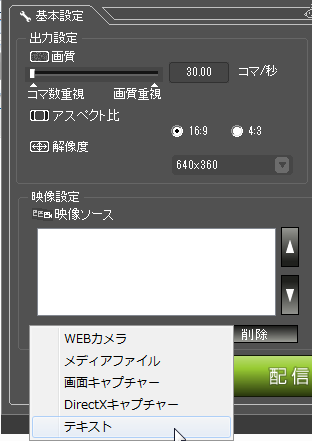
Xsplitの場合
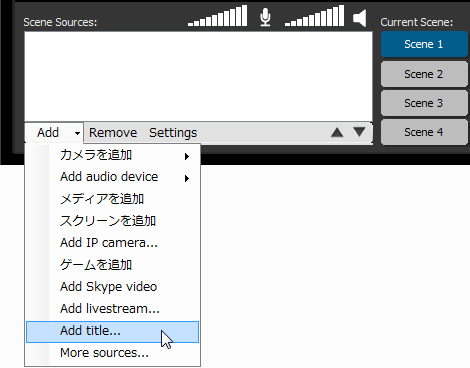
3.テキストの設定方法(下の方に設定例があります)
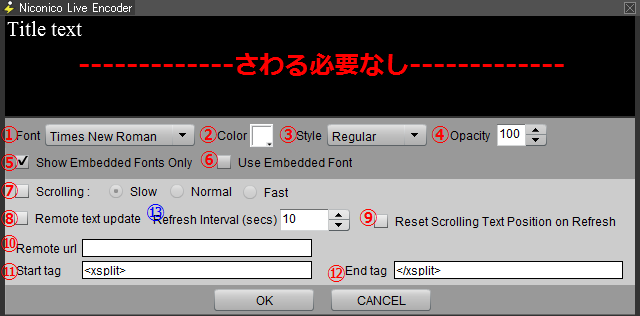
① 文字の種類
② 文字の色
③ 文字のスタイル(Bold(太字)・Italic(斜体)・Bold+Italic(太字+斜体))
④ 文字の透明度 (100で不透明)
⑤ チェックを外すと良いかも
⑥ 知らない
⑦ スクロールの設定 (SLow(ゆっくり)・Normal(普通)・Fast(高速))
ここからめんどう
⑧ チェックを入れる
⑨ スクロールを使用する場合チェックを入れると良いかも
⑩ テキストファイル(PlayerName.txt)の場所を指定
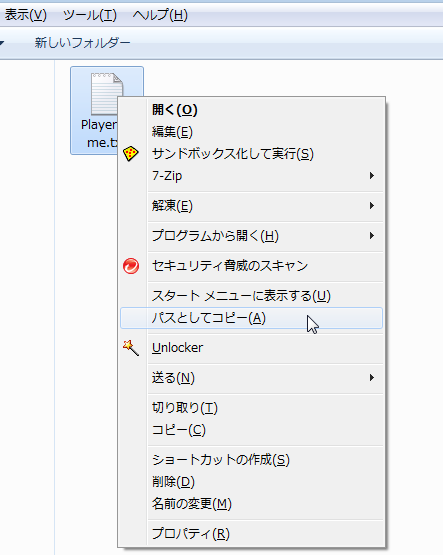
「PlayerName.txt」を SHIFT+右クリック をし、「パスとしてコピー」すると
⑩に入れるべき場所がコピーされます。
⑩に貼り付けた後、最初と最後の「”」を消して下さい
⑪ 画面上に描画したいプレイヤー数を書く
1Pの場合は <1P>
⑫ 上を〆る
1Pの場合は </1P>
⑬ 数字入れるの忘れてたから13
更新秒数を書きます。5-10くらい
すごくめんどくさそうですが、やってみると案外簡単です
しかし1-4Pまでやるとなるとめんどくさいです
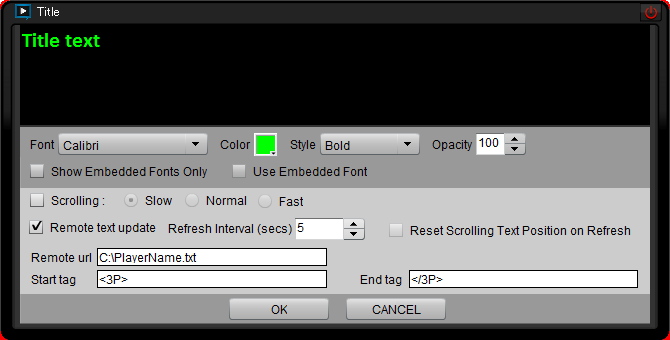
Xsplitの設定例です。
⑩以外はこんな感じで良いかと
⑪と⑫がこの場合だと4Pです
3Pだと⑪<3P> ⑫</3P> です
1-4Pまで描画したけりゃ四回やることなります
⑪⑫以外すべて同じでもOK
分からなかったらドンマイ
環境によってはプレイヤー名が取得出来ない人もいます
動作確認済みは新旧Kaillera × Windows7だけです
終わり
一つ目:2P以下のプレイヤー名をクリップボードにコピー
アイコンなどは古いがイメージとしてはこんな感じ
説明:
2P以下のプレイヤー名をクリップボードにコピー
その際「@」以下の文字列は削除し、「/perm 2P:HN 3P:HN 4P:HN」の形式になる。
存在しないプレイヤーのHNはコピーしない
例:1P:ore@人待ち 2P:アイス@狐 3P:大好き
→「/perm 2P:アイス 3P:大好き」
使い方:
部屋を立てている時に起動する
立てていない場合何もせずに終了する
ダウンロード先:
http://ux.getuploader.com/iceore/download/38/2PC.zip
二つ目:1~4Pのプレイヤー名を取得し、テキストファイルに書き込み
NLEやXsplitと連携することで上のようなことが可能
説明:
一つ目のツールの要領でプレイヤー名を取得する(@以下は削除)
NLEやXsplitのテキスト機能を使用し、パソコン上のテキストファイルを読み取る
設定によっては2Pだけ画面上に描画も可能
配信ツールの設定が少しめんどくさいです
使い方:
部屋を立てている時に起動する
立てていない場合、プレイヤー名は空白としてテキストファイルを出力する
(部屋立てを行わずに起動することでリセット)
ダウンロード先:
http://ux.getuploader.com/iceore/download/39/PNG.zip
配信ツールの設定:
少しめんどくさいです
しかし一度設定すればずっと使えます
下準備:
0.ダウンロードした「PNG.zip」を解凍し、「PNG.exe」を適当なフォルダに移動する
(配信ツールでその場所を指定するので、先にフォルダを決めておいた方が良い)
1.ダウンロードした「PNG.exe」を起動する
2.同じフォルダに「PlayerName.txt」が作成される
配信ツール側:
1.配信ツールを起動する
2.テキストを追加する
NLEの場合
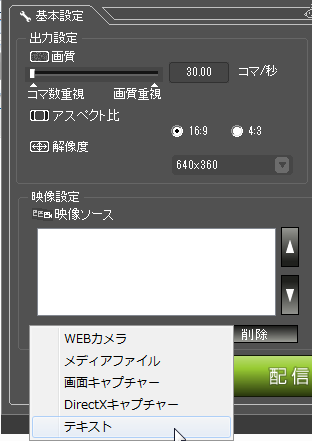
Xsplitの場合
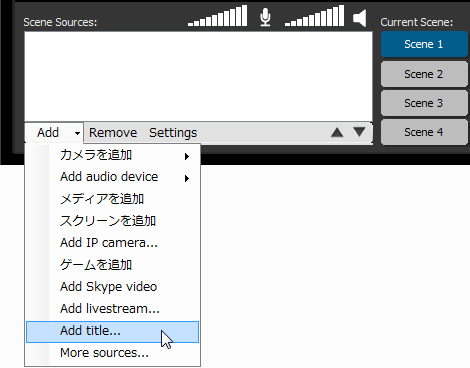
3.テキストの設定方法(下の方に設定例があります)
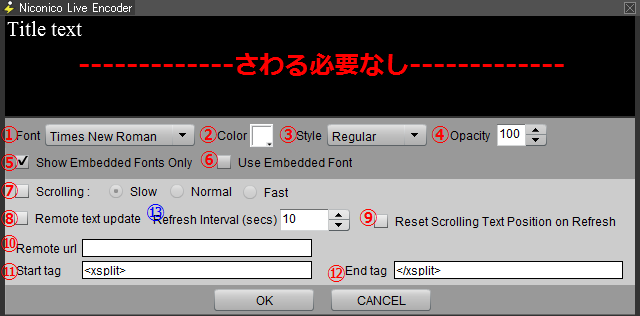
① 文字の種類
② 文字の色
③ 文字のスタイル(Bold(太字)・Italic(斜体)・Bold+Italic(太字+斜体))
④ 文字の透明度 (100で不透明)
⑤ チェックを外すと良いかも
⑥ 知らない
⑦ スクロールの設定 (SLow(ゆっくり)・Normal(普通)・Fast(高速))
ここからめんどう
⑧ チェックを入れる
⑨ スクロールを使用する場合チェックを入れると良いかも
⑩ テキストファイル(PlayerName.txt)の場所を指定
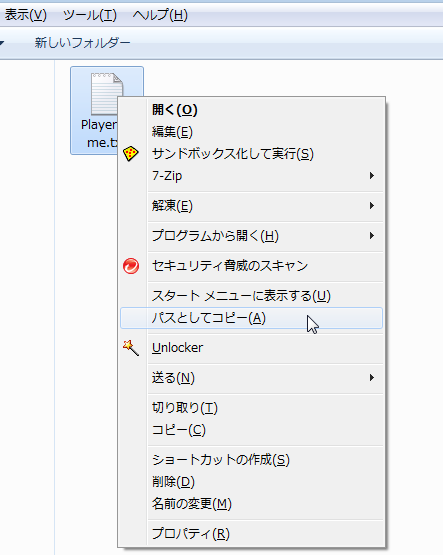
「PlayerName.txt」を SHIFT+右クリック をし、「パスとしてコピー」すると
⑩に入れるべき場所がコピーされます。
⑩に貼り付けた後、最初と最後の「”」を消して下さい
⑪ 画面上に描画したいプレイヤー数を書く
1Pの場合は <1P>
⑫ 上を〆る
1Pの場合は </1P>
⑬ 数字入れるの忘れてたから13
更新秒数を書きます。5-10くらい
すごくめんどくさそうですが、やってみると案外簡単です
しかし1-4Pまでやるとなるとめんどくさいです
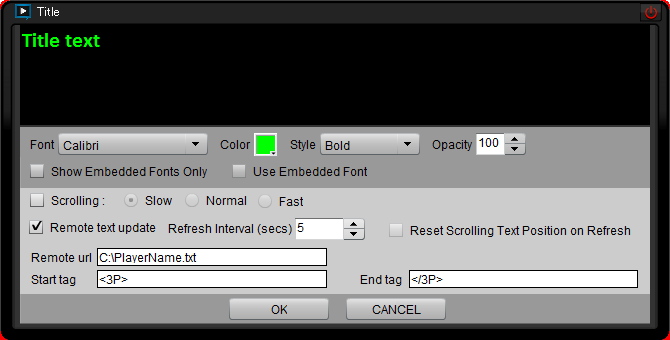
Xsplitの設定例です。
⑩以外はこんな感じで良いかと
⑪と⑫がこの場合だと4Pです
3Pだと⑪<3P> ⑫</3P> です
1-4Pまで描画したけりゃ四回やることなります
⑪⑫以外すべて同じでもOK
分からなかったらドンマイ
環境によってはプレイヤー名が取得出来ない人もいます
動作確認済みは新旧Kaillera × Windows7だけです
終わり